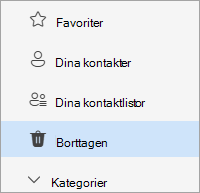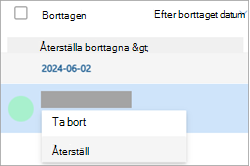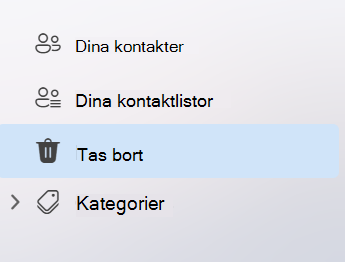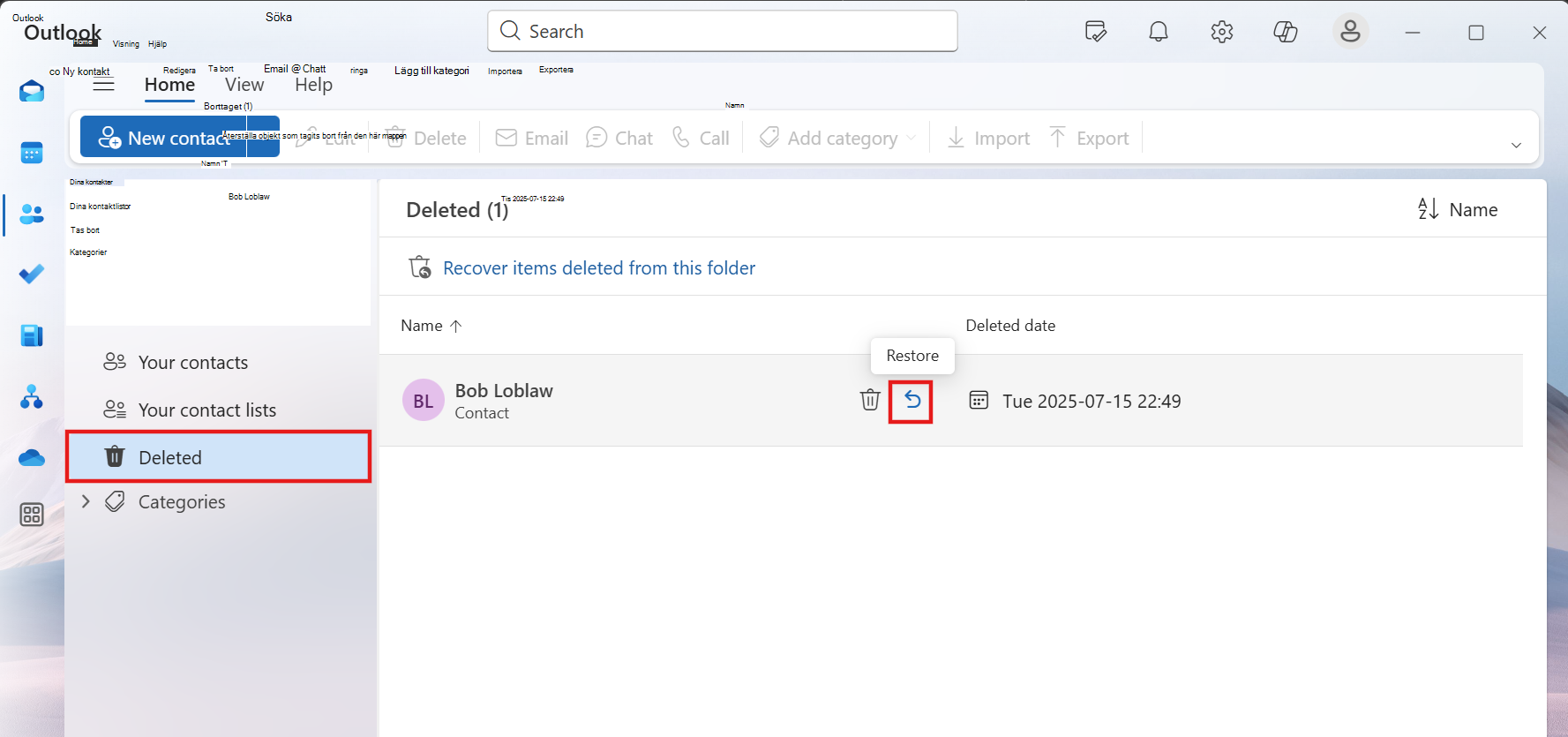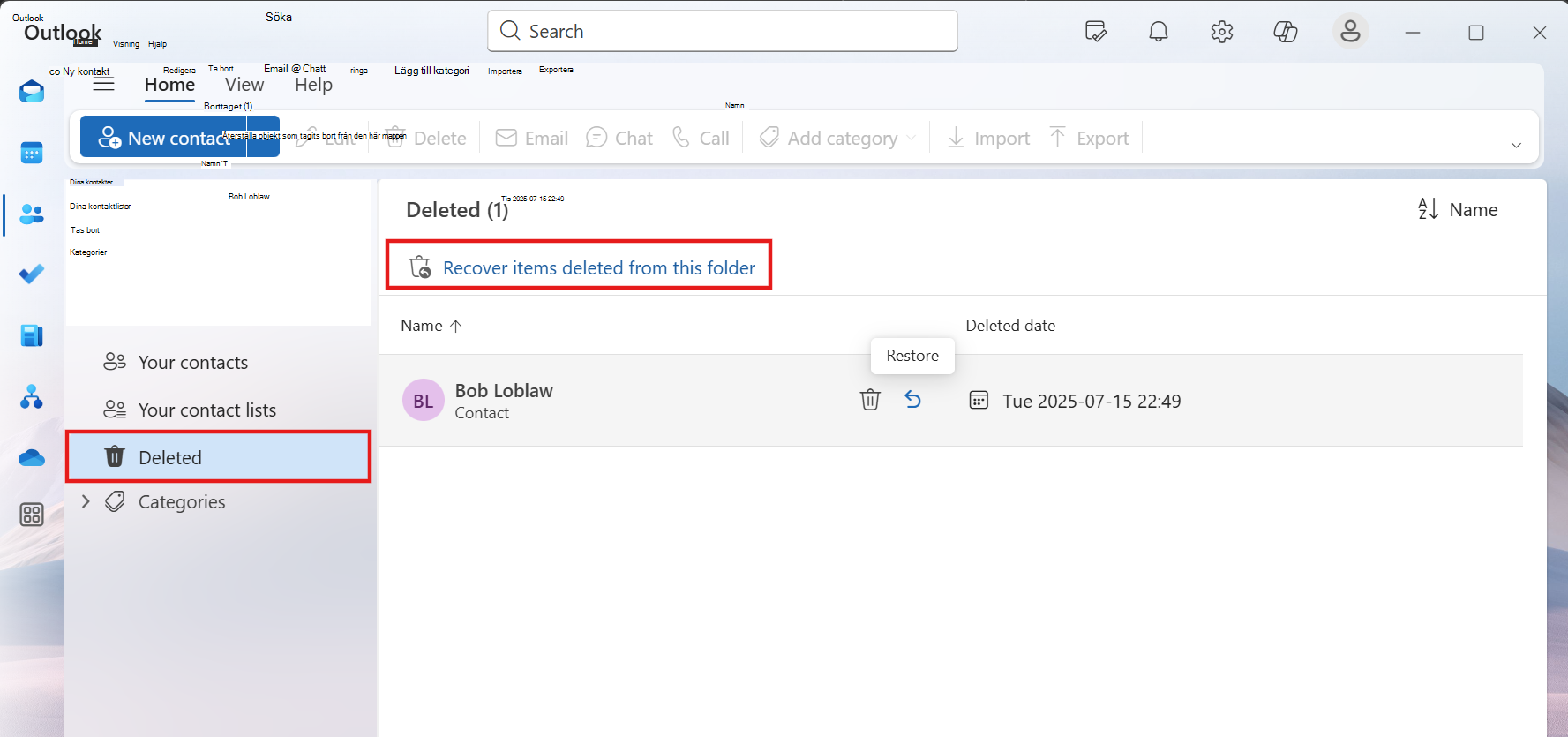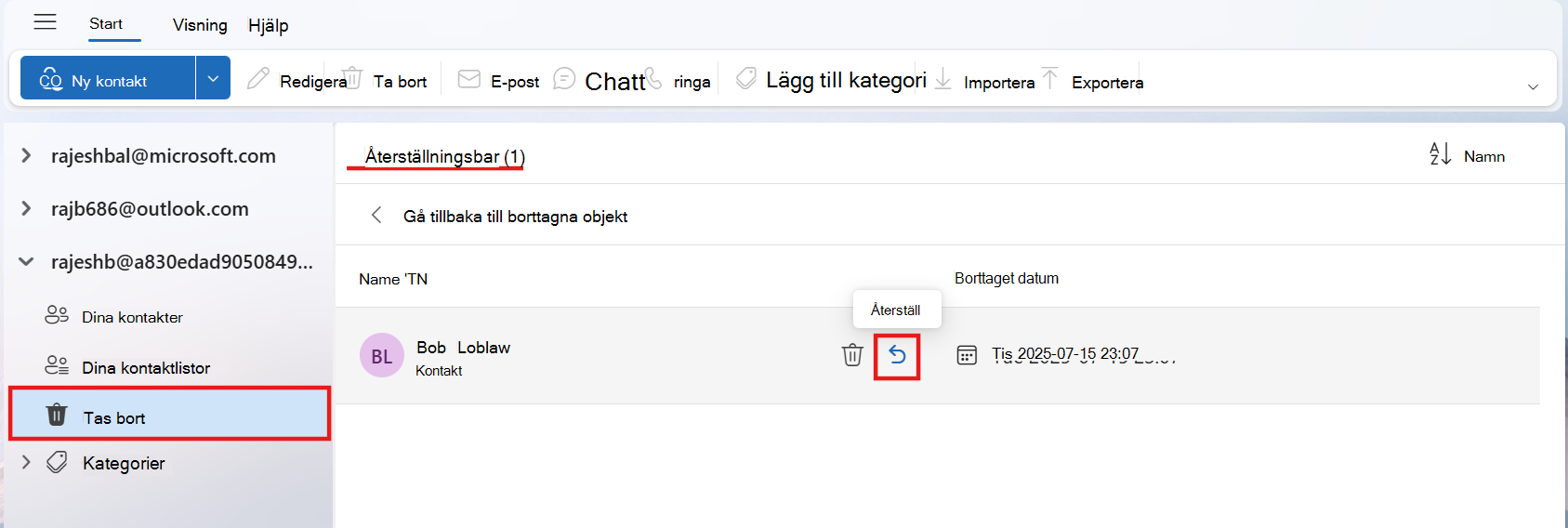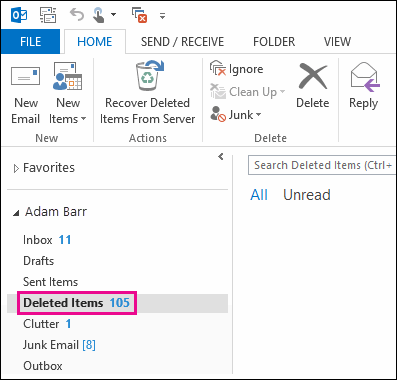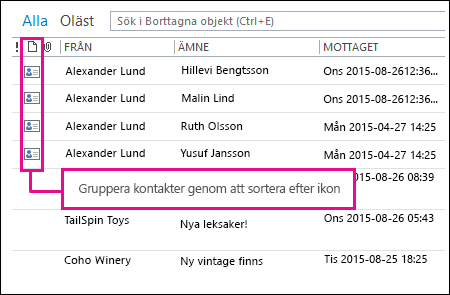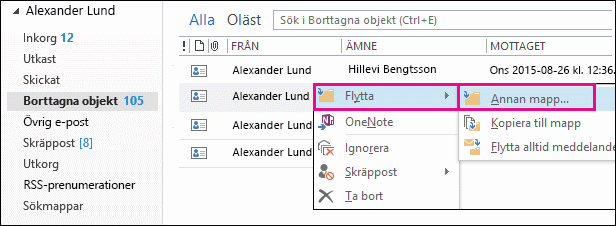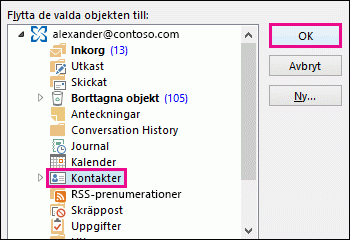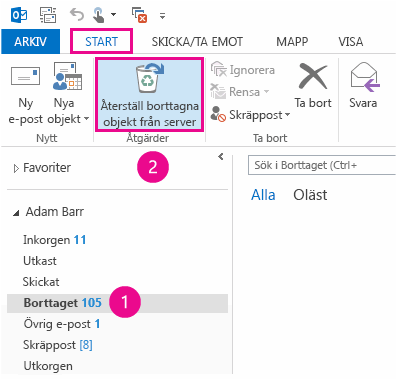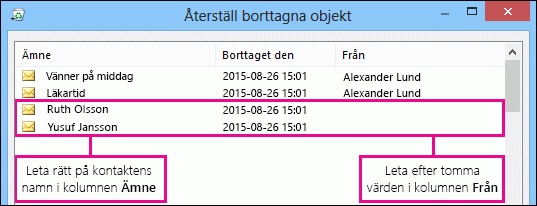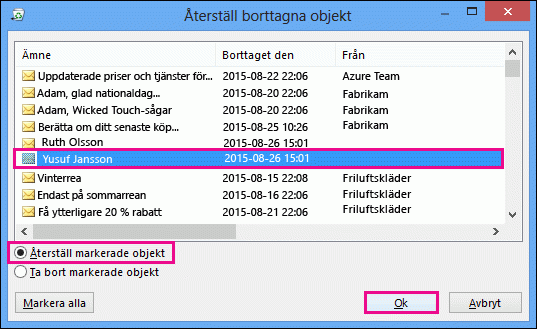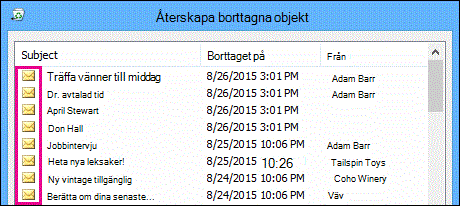Du kan ofta återställa borttagna kontakter på samma sätt som du återställer borttagna e-postmeddelanden från din Outlook postlåda.
Guidad support i webbläsaren kan hjälpa dig med digitala lösningar Office problem
Välj ett flikalternativ nedan för den version av Outlook du använder. Vilken version av Outlook har jag?
Obs!: Om stegen under den här Nya Outlook fliken inte fungerar kanske du inte använder nya Outlook för Windows ännu. Välj den klassiska fliken Outlook och följ de stegen i stället.
Om du råkar ta bort en kontakt eller en kontaktlista i nya Outlook kan du återställa kontakten eller kontaktlistan om den fortfarande finns i mappen Borttaget på Personer sidan. I vissa fall kan du till och med återställa en kontakt eller kontaktlista när den har tagits bort från mappen Borttaget .
Återställa kontakter som fortfarande finns kvar i mappen Borttaget i nya Outlook
När du tar bort en kontakt eller en kontaktlista flyttas den till mappen Borttaget .
-
I navigeringsfönstret i nya Outlook väljer du
-
Välj Borttaget i Personer.
-
Leta reda på och välj den kontakt som du vill återställa. Högerklicka och välj Återställ.
Återställa kontakter som har tagits bort från mappen Borttaget i nya Outlook
Om du inte hittar en kontakt i mappen Borttaget är nästa plats att leta i mappen Återställningsbar .
-
I navigeringsfönstret i nya Outlook väljer du
-
Markera mappen Borttaget i Personer.
-
Välj Återställ borttagen högst upp i listan.
-
Markera den kontakt du vill återställa och välj Återställ.
Var hamnar återställda kontakter? De kontakter du väljer att återställa återställs till deras ursprungliga mappar när det är möjligt. Om en ursprunglig mapp inte längre finns återställs kontakterna till standardmappen Kontakter .
Obs!: Om stegen under den här flikenNya Outlook(Insiders) inte fungerar kanske du inte använder nya Outlook (Insiders) för Windows ännu. Välj fliken Nytt Outlook eller Klassiskt Outlook och följ anvisningarna i stället.
Om du råkar ta bort en kontakt eller en kontaktlista i nya Outlook (Insiders) utgåva kan du återställa kontakten eller kontaktlistan om den fortfarande finns i mappen Borttaget på Personer sidan. I vissa fall kan du till och med återställa en kontakt eller kontaktlista när den har tagits bort från mappen Borttaget .
Återställa kontakter som fortfarande finns kvar i mappen Borttaget i nya Outlook (Insiders)
När du tar bort en kontakt eller en kontaktlista flyttas den till mappen Borttaget .
-
I navigeringsfönstret i nya Outlook väljer du
-
Välj Borttaget i Personer.
-
Leta reda på och hovra över den kontakt du vill återställa och klicka på ikonen Återställ.
Återställa kontakter som tas bort från mappen Borttaget i nya Outlook (Insiders)
Om du inte hittar en kontakt i mappen Borttaget är nästa plats att leta i mappen Återställningsbar .
-
I navigeringsfönstret i nya Outlook väljer du
-
Markera mappen Borttaget i Personer.
-
Högst upp i listan väljer du Återställ objekt som tagits bort från den här mappen.
-
Hovra över den kontakt som du vill återställa och klicka på ikonen Återställ.
Obs!: Var hamnar återställda kontakter? De kontakter du väljer att återställa återställs till standardmappen Kontakter
Viktigt!: Bevarandeprinciperna för borttagna mappar konfigureras av administratören. Se till att du förstår principerna i organisationen för borttagna kontakter.
Så här återställer du borttagna kontakter i klassiska Outlook
Viktigt!: Du kan inte återställa en undermapp med kontakter som tagits bort permanent. Du kan återställa en borttagen undermapp (och alla kontakter i den) om den fortfarande finns kvar i mappen Borttaget.
Återställa en kontakt som fortfarande finns kvar i mappen Borttaget i klassiska Outlook
När du tar bort en kontakt i klassiska Outlook flyttas den till mappen Borttaget i postlådan precis som ett borttaget e-postmeddelande. Leta först i mappen Borttaget om du försöker hitta en borttagen kontakt. Om kontakten finns där gör du så här för att återställa den:
-
Gå till listan med e-postmappar i klassiska Outlook och klicka sedan på Borttaget.
-
Använd Sök efter borttagna objekt (eller tryck på CTRL+E) för att hitta det objekt du vill återställa. Sortera annars efter kolumnen Ikon om du vill gruppera alla kontakter i mappen Borttaget.
-
När du hittar kontakten högerklickar du på den och klickar sedan på Flytta > Annan mapp.
-
Om du vill flytta kontakten tillbaka till kontaktlistan klickar du på Kontakter och klickar sedan på OK.
Tips: Du kan även flytta borttagna kontakter till en undermapp i mappen Kontakter.
Tips på hur du kan återställa kontakter i mappen Borttaget
-
Om du tar bort en undermapp från mappen Kontakter flyttas den till mappen Borttaget och visas som en undermapp. Om du vill återställa en undermapp (och alla kontakter den innehåller) markerar du den i mapplistan under Borttaget, högerklickar på den, klickar på Flytta mapp och väljer sedan Kontakter för att flytta tillbaka undermappen till mappen Kontakter.
-
Information om hur du återställer en borttagen kontakt i Outlook.com finns i den här artikeln.
-
Administratören kan ha skapat en regel om att objekten i mappen Borttaget ska tas bort efter ett visst antal dagar. Precis som när du tog bort ett objekt från mappen Borttaget flyttas objekt som tas bort med en princip till mappen för permanent borttagna objekt. Om du inte hittar en kontakt i mappen Borttaget kan du alltså leta i mappen för permanent borttagna objekt. Hur du gör det visar vi i nästa avsnitt.
Återställa en kontakt som inte längre finns i mappen Borttaget i klassiska Outlook
Om du inte hittar en kontakt i mappen Borttaget är nästa plats att leta i mappen för permanent borttagna objekt. Kontakterna flyttas till den här dolda mappen när du gör något av följande:
-
Tar bort en kontakt från mappen Borttaget.
-
Tömmer mappen Borttaget.
-
Tar bort en kontakt permanent genom att markera den och trycka på Skift+Delete.
Så här återställer du kontakter från mappen för permanent borttagna objekt i klassiska Outlook:
-
Gå till listan med e-postmappar i klassiska Outlook och klicka sedan på Borttaget.
-
Kontrollera att Start är markerat. Klicka på Återskapa borttagna objekt från servern.
Viktigt!: Om Återskapa borttagna objekt från servern är nedtonat eller inte visas alls:
-
Du kanske arbetar i offlineläge? Information om hur du arbetar i onlineläge finns i Växla från offline- till onlineläge.
-
Det kan vara så att du inte använder ett Exchange-konto. Information om hur du tar reda på det finns i Hur tar jag reda på om jag har ett Exchange-konto i Outlook. Om du inte har något Exchange-konto (till exempel använder klassiska Outlook för att ansluta till ett IMAP- eller POP-konto) kan du inte återställa en kontakt som tagits bort permanent eller tagits bort från mappen Borttaget. Om du är ansluten till ett IMAP-konto kan du kanske återställa kontakter från papperskorgen. Se hur du gör: Återställa borttagna meddelanden när du använder ett IMAP-konto.
-
-
Om du vill söka efter en specifik kontakt i Återställ borttagna objekt sorterar du objekten genom att klicka på rubriken för kolumnen Ämne. Leta efter kontaktens namn. Du kan även sortera efter kolumnen Från och leta efter tomma poster eftersom kontakter inte har något värde i fältet Från.
-
Välj kontakten du vill återställa, klicka på Återställ markerade objekt och klicka sedan på OK.
Var hamnar återställda kontakter? När du återställer kontakter från mappen för permanent borttagna objekt flyttas de till mappen Borttaget. När du har återskapat en kontakt kan du hitta den i mappen Borttaget och sedan flytta den tillbaka till mappen Kontakter. Sök efter återställda kontakter i mappen Borttaget om du vill hitta dem.
Tips för att återställa kontakter i mappen för permanent borttagna objekt
-
Tänk på att Borttaget den-datumet anger när objektet togs bort permanent (med Skift+Delete) eller togs bort från mappen Borttaget. Om du sorterar efter kolumnen Borttaget den kan du lätt hitta kontakter från en undermapp som har tagits bort permanent eftersom alla kontakter har samma datum.
-
Alla objekt i mappen för permanent borttagna objekt – även kontakter – har samma ikon, ett kuvert.
-
Om du vill återställa flera kontakter klickar du på Återställ markerade objekt och trycker på CTRL medan du klickar på de enskilda kontakterna. Du kan också återställa flera kontakter i följd genom att klicka på den första kontakten, hålla ned Skift och sedan klicka på den sista kontakten du vill återställa.
-
Om du använder den klassiska versionen av Outlook på jobbet eller i skolan kan administratören ha angett hur länge objekt i mappen för permanent borttagna objekt är tillgängliga för återställning. Det kan till exempel finnas en princip som tar bort allt som har legat i mappen Borttaget i 30 dagar, och en annan princip som gör att du kan återställa objekt i mappen för permanent borttagna objekt i upp till ytterligare 14 dagar. Efter de här 14 dagarna kanske administratören fortfarande kan återställa ett objekt. Om du inte hittar en kontakt i mappen för permanent borttagna objekt frågar du administratören om de kan återställa den.
Om du eller administratören inte hittar en kontakt i mappen för permanent borttagna objekt har den tyvärr tagits bort permanent från klassiska Outlook och kan inte återställas.
Om du råkar ta bort en kontakt eller en kontaktlista i Outlook på webben eller Outlook.com kan du återställa kontakten eller kontaktlistan om den fortfarande finns i mappen Borttaget på Personer sidan. I vissa fall kan du till och med återställa en kontakt eller kontaktlista när den har tagits bort från mappen Borttaget .
Återställa kontakter som fortfarande finns kvar i mappen Borttaget i Outlook på webben eller Outlook.com
När du tar bort en kontakt eller en kontaktlista i Outlook på webben eller Outlook.com flyttas den till mappen Borttaget.
-
I navigeringsfönstret väljer du
-
Välj Borttaget i Personer.
-
Leta reda på och välj den kontakt som du vill återställa. Högerklicka och välj Återställ.
Återställa kontakter som har tagits bort från mappen Borttaget i Outlook på webben eller Outlook.com
Om du inte hittar en kontakt i mappen Borttaget i Outlook på webben eller Outlook.com är nästa plats att leta i mappen Återställningsbar.
-
I navigeringsfönstret väljer du
-
Markera mappen Borttaget i Personer.
-
Välj Återställ borttagen högst upp i listan.
-
Markera den kontakt du vill återställa och välj Återställ.
Var hamnar återställda kontakter? De kontakter du väljer att återställa återställs till deras ursprungliga mappar när det är möjligt. Om en ursprunglig mapp inte längre finns återställs kontakterna till standardmappen Kontakter .
Felsök
Om du inte ser kontakten i mappen Borttaget i Personer kan du prova att uppdatera sidan. Om du fortfarande inte hittar den kan den finnas under mappen Borttaget.
-
Välj
-
Leta reda på objektet och högerklicka och välj sedan Återställ.